4 начина да промените Опери подразумевани претраживач у Бинг, ДуцкДуцкГо и друге
Да(Are) ли користите Опера(Opera) веб претраживач и желите да промените подразумевани претраживач са Гоогле(Google) на Бинг(Bing) , ДуцкДуцкГо(DuckDuckGo) , Квант(Qwant) или нешто друго? Ево четири метода за промену претраживача Опера(Opera) тако да сваки пут када тражите нешто у адресној траци, претраживач који желите да врати резултате:
НАПОМЕНА:(NOTE:) Овај водич је направљен коришћењем Опера(Opera) верзије 57. Ако се Опера(Opera) промени и овај водич више не функционише, не устручавајте се да оставите коментар. Обавестите нас о овом проблему, а ми ћемо ажурирати чланак што је пре могуће. Хвала вам!
1. Промените подразумевани претраживач у Опери(Opera) у Бинг(Bing) , Иахоо(Yahoo) ! или ДуцкДуцкГо(DuckDuckGo)
Опера(Opera) олакшава промену подразумеваног претраживача, ако желите да пређете на Бинг(Bing) , Иахоо(Yahoo) !, ДуцкДуцкГо(DuckDuckGo) , Амазон(Amazon) и Википедиа(Wikipedia) . Ако је претраживач који желите један од њих, пратите упутства у овом одељку. Прво(First) отворите Опера(Opera) и кликните или додирните дугме О које је приказано у горњем левом углу. Ово дугме се зове „Прилагоди и контролишите Опера“. ("Customize and control Opera.")У менију који се прикаже изаберите Подешавања(Settings) .
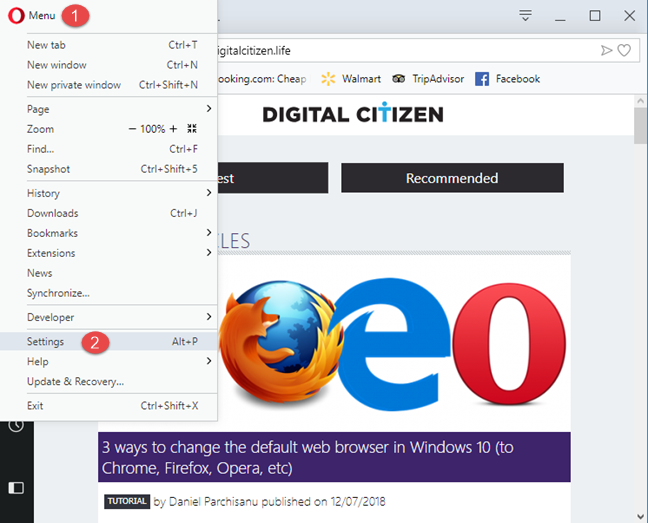
Приказује се картица Подешавања . (Settings)На левој страни кликните или додирните Основно(Basic) . Затим, померите се надоле и потражите одељак претраживач . (Search engine)Када га пронађете, кликните на падајућу листу са доступним претраживачима. На листи претраживача изаберите онај који желите да користите.
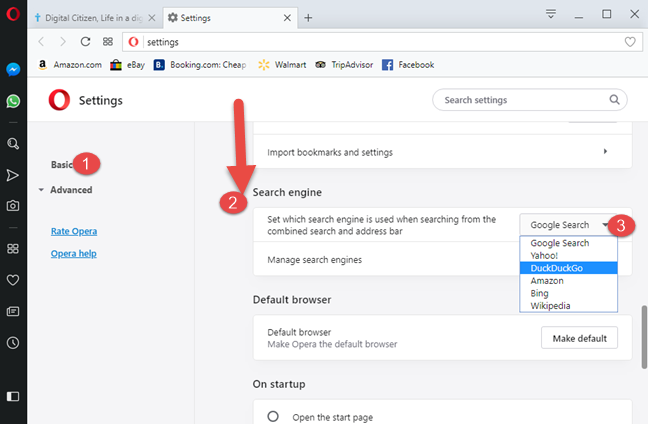
Затворите картицу Подешавања(Settings) и готови сте. Опера(Opera) сада користи претраживач који сте изабрали када користи адресну траку за претрагу и више не користи Гоогле(Google) као подразумевани. Иста процедура функционише ако желите да промените подразумевани претраживач Опери назад на (Opera)Гоогле(Google) .
2. Посетите претраживач који желите да користите и пратите његова упутства
Неки претраживачи, као што је ДуцкДуцкГо(DuckDuckGo) , када их посетите у Опери(Opera) , показују дугме за додавање у прегледач. Ако претраживач који желите да користите то уради, кликните на дугме Add/Install које се приказује и пратите упутства за додавање као подразумевани претраживач у Опери(Opera) .
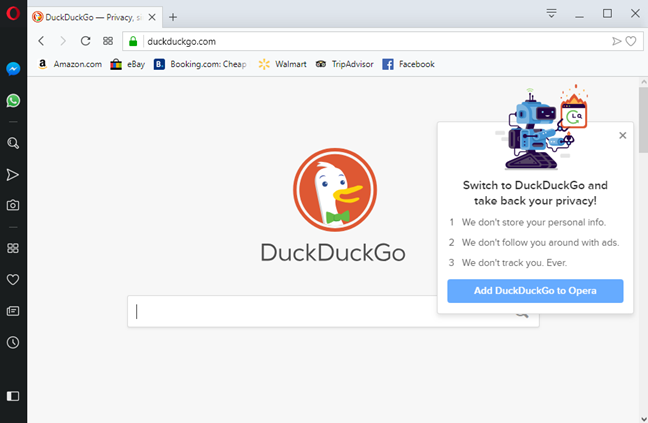
Кораци који су укључени разликују се од претраживача до претраживача.
3. Проверите Опера(Check Opera) -ину листу доступних претраживача
Ако претраживач који желите да користите није доступан на листи приказаној у првом методу овог водича, идите на ову веб страницу(go to this webpage) на веб локацији Опера(Opera) . Садржи дугу листу претраживача који се могу додати у Опера(Opera) веб претраживач.
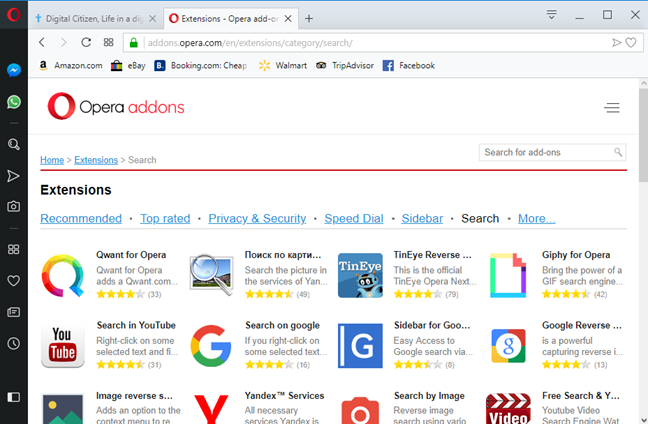
Померајте(Scroll) листу док не пронађете претраживач који тражите и кликните или додирните његово име. Као пример, одлучили смо да додамо Квант(Qwant) претраживач (још један приватни претраживач). Приказан је опис. На десној страни видите дугме „Додај у Опера“ . ("Add to Opera")Кликните(Click) или додирните и одабрани претраживач је инсталиран.
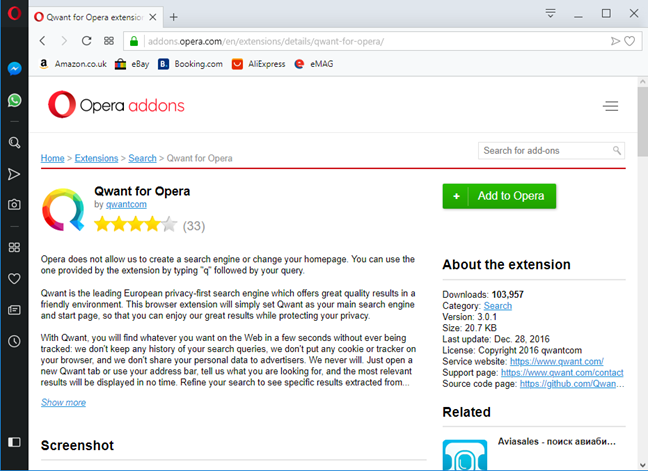
Сада можете да користите нови претраживач као подразумевани, у траци за адресу Опера .(Opera)
4. Ручно додајте претраживаче у Опера
Опера веб претраживач такође вам(Opera) даје могућност да ручно додате претраживач који желите да користите. Да бисте то урадили, кликните на дугме О које је приказано у горњем левом углу. Затим идите на "Settings -> Basic -> Search engine."У одељку Претраживач(Search engine) кликните на везу „Управљајте претраживачима“ .("Manage search engines")

Приказује вам се листа са свим инсталираним претраживачима и њиховим својствима. Кликните(Click) или додирните дугме Додај(Add) поред „Други претраживачи“.("Other search engines.")
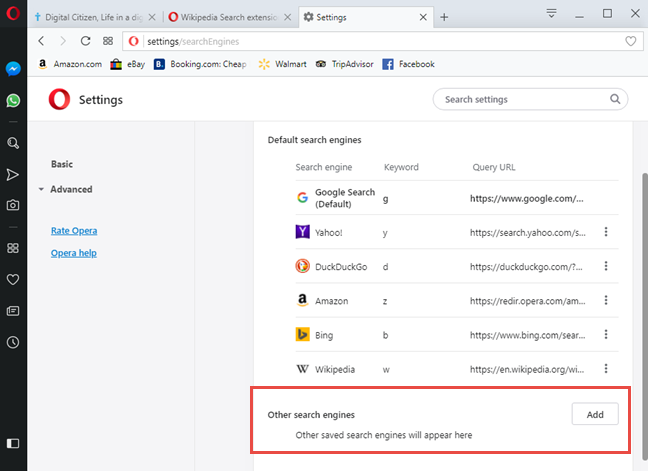
Приказаће вам се упит где можете да унесете својства претраживача који желите да додате: име, кључну реч која се користи за приступ са траке за адресу и УРЛ(URL) на који ће Опера(Opera) слати ваше упите за претрагу. Када завршите са подешавањем, притисните Додај(Add) .
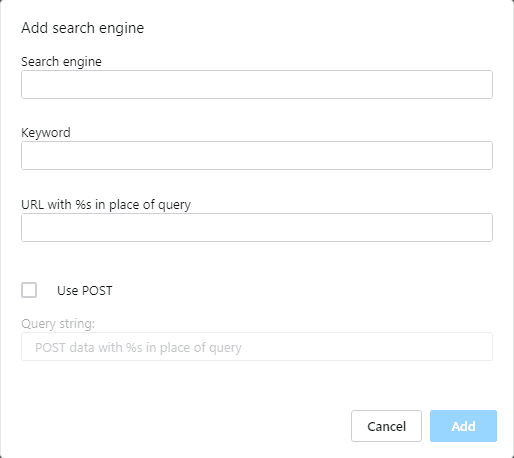
Претраживач је додат у Опера(Opera) и сада га можете поставити као подразумевани за ваше претраге.
Који претраживач желите да користите у Опери(Opera) ?
Стигли сте до краја овог чланка јер, највероватније, нисте велики фан Гугла(Google) или желите да испробате неки други претраживач и видите да ли је бољи од Гугла(Google) . Пре него што затворите овај водич, поделите са нама на који претраживач сте се пребацили у коментару испод. Веома бисмо волели да знамо.
Related posts
Како искључити картицу у Цхроме-у, Фирефок-у, Мицрософт Едге-у и Опери
Како одштампати чланак без огласа у свим главним претраживачима -
Како користити емулатор мобилног претраживача у Цхроме-у, Фирефок-у, Едге-у и Опери -
Ставите Цхроме и друге прегледаче на цео екран (Едге, Фирефок и Опера)
Како закачити веб локацију на траку задатака или мени Старт у оперативном систему Виндовс 10
Како отворити Филе Екплорер и Виндовс Екплорер: 12 начина -
Како поставити Цхроме као подразумевани претраживач у оперативном систему Виндовс 10 (Фирефок и Опера)
Шта је Таск Виев у оперативном систему Виндовс 10 и како га користити
12 савета о томе како да претражујете у оперативном систему Виндовс 10
Како спречити Цхроме да тражи да сачува лозинке -
Како покренути Мицрософт Едге у оперативном систему Виндовс 10 (12 начина) -
Како користити више десктопа у оперативном систему Виндовс 10: Све што треба да знате
Како да добијете, конфигуришете и уклоните Мицрософт Едге екстензије -
2 начина да уклоните икону Људи са траке задатака у оперативном систему Виндовс 10 -
Како да повећам текст у Цхроме-у, Едге-у, Фирефок-у и Опери?
Како променити подразумевани претраживач Фирефок -
Како користити претрагу у оперативном систему Виндовс 11 -
4 начина да закачите ставке за брзи приступ у Филе Екплорер-у
Како променити језик у Фирефок-у на Виндовс-у и Мац-у
Како се пребацивати између ЦМД-а и ПоверСхелл-а у Виндовс терминалу
